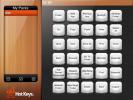O introducere în AppleScript
Apple nu este renumit pentru că a permis intruziunea pe platformele lor, îngrijit cu atenție iOS mediul fiind un astfel de exemplu. Puteți să-l personalizați, dar trebuie să vă asumați anumite riscuri, precum cele implicate jailbreaking. Mac OS X cu toate acestea, este un scenariu puțin diferit. Mac este o construcție sofisticată Unix care lucrează la unison cu vrăjitorie Apple. Există acțiuni personalizate pe care îl puteți face pe Mac-ul dvs. care ar face ca o mare parte din munca dvs. să fie absolut complicată, toate făcând clic pe un buton. Pentru a ajuta la realizarea acestui lucru, Apple a creat AppleScript în 1993. În cazul în care permit utilizatorilor să automatizeze funcțiile de bază pe un Mac până la un anumit nivel de automatizare setat. Dacă doriți să vă personalizați experiența Mac prin scripturi de bază, iată cum.

Rețineți că vă putem prezenta doar în limbajul automat de scripturi Apple și despre cum să îl folosiți. Nu vă putem face experți în asta. Asta, va trebui să gestionați de unul singur, dar, dacă o faceți, lumea dvs. de calcul se schimbă cu adevărat, iar acest lucru nu se depășește, se schimbă literalmente. Imaginează-ți multitudinea de sarcini pe care trebuie să le faci în mod repetat, o afecțiune suferită de toate sistemele de operare, plecată cu un singur clic. Puteți face orice, de la sortarea pictogramelor pe desktop, până la orele de logare, la înregistrarea în Excel și trimiterea prin e-mail. Toate la apasarea unui buton. Aceasta este puterea pe care ar trebui să o înveți cu siguranță.
introducere
AppleScript, spre deosebire de obiectivul C complicat, și mai puțin complicat, dar totuși nu este la fel de ușor Rapid, este un limbaj de script care procesează engleza obișnuită. Acest proces nu va necesita un master în programare. Tot ce trebuie să înțelegeți este cum să dați instrucțiuni unei mașini. De exemplu:
spuneți aplicației „Finder”
dialog de afișare "Hello World"
spune final

Sintaxă
Cu toată programarea, există o convenție. Adică să spui unui program când să înceapă, ce să înceapă, ce să facă odată ce a început și când să se termine. Deci șirul devine, [comandă] [tip țintă] [nume țintă] [acțiune] [comandă finală]. Aceasta este o reprezentare excesiv de simplistă, dar dacă scrieți cod și ceva nu merge bine, este sigur să presupuneți că codului lipsește unul sau mai mulți dintre parametrii de mai sus.
Sau, în termeni mai simpli, există un „tell block”, în care „spuneți” aplicației ceea ce doriți de la ea. Ca și codul de mai sus îi spune Căutătorului să afișeze o fereastră de dialog care conține cuvintele „Hello World” (sau orice cuvânt pe care ai decis să îl testezi pe acesta). După ce ați terminat cu comanda, scrieți „final tell”. Așa cum am spus, este o mașină, așa că trebuie să-i spui unde să se termine sau va refuza să compileze (compilarea este actul transformării codului într-un executabil).
compilarea
Apăsați compilare când ați terminat de scris. În cazul în care există erori de sintaxă (dactilografiere mai ales), acesta vă va spune care este eroarea (în cea mai bună măsură a abilităților sale) și dacă nu există nicio eroare, codul dvs. va format și coloriza automat.

Alergare
După compilare, apăsați pe Run și veți fi gata. În funcție de acțiunea dvs. de urmărire, se va face o înregistrare de jurnal. Așa cum am examinat mai jos pentru fiecare scenariu din exemplul nostru. „Return” este acțiunea de a vă introduce aportul la mașină. Dacă vă simțiți confortabil, permiteți-ne să facem un pas înainte și să declaram variabile.


variabile
Dacă sunteți familiarizați cu programarea, chiar și la nivel cosmetic, atunci probabil că sunteți familiarizați cu variabilele. Pentru cei care nu sunt familiarizați, variabilele sunt o metodă simplă de comprimare a multor informații într-un singur șir care este ușor de manipulat. Cum se face acest lucru variază de la limbă la limbă, cu AppleScript, puteți adopta următoarea abordare.
setați varExemple pe „Hello World”
spuneți aplicației „Finder”
afișare dialog varExemple
spune final

Aici, „varExample” este numele pe care l-am dat variabila noastră declarată. Acum, dacă trebuie să imprimăm din nou Hello World în acest script, va trebui să apelăm doar la varExample și nu va trebui să scriem din nou tot codul. Se poate atribui rezultatul oricărui cod, complicat sau altfel la o variabilă și se poate apela atunci când este nevoie. După cum puteți vedea, compilarea codului de mai sus a dat aceleași rezultate ca și înainte. Cuvintele noi, „set” și „to” implică faptul că atribuim valori a stabilit [acest] la "[acea]". Este chiar înainte. Programatorii experimentați vor aprecia că nu este necesară declararea variabilă „tip”, deoarece AppleScript poate gestiona asta singur. Rețineți că nu pot exista spații în nume variabile sau compilatorul se va gândi la el ca la o comandă.
De asemenea, dacă scrieți ceva după o dublă cratimă / liniuță „-” compilatorul îl va considera o remarcă și îl va ignora. Acest lucru vine la îndemână pentru că atunci poți să îți lași notițe despre ceea ce faci. Veți avea nevoie de ele dacă codul dvs. va deveni complex.
Sunteți liber să rulați experimentele cu variabile după cum doriți, iată un exemplu pe care îl puteți copia pe lipit (sau încercați-l pe dvs. dacă doriți).
- Variabile numerice / întregi. setați FirstFiNumber la 1. setați numărulSecundNumar la 2
- Operațiuni variabile. setați răspunsul la (FirstFiNumber + theSecondNumber) setați răspunsul la (răspunsul 1 +)
- Variabile cu șir. setați Stringul la "3 + 2 + 1 ="
- Dialog Afișare. spuneți aplicației „Finder”
dialog de afișare String & theSwer
spune final

Acest cod nu realizează nimic altceva decât niște afișaje fanteziste și cea mai de bază aritmetică, este doar un exemplu pentru a ajuta la ilustrarea lucrurilor pe care le puteți realiza cu ea.
Dicţionar
Acum, toate cele de mai sus sunt doar pentru a vă ajuta să vă familiarizați cu mediul înconjurător. După ce ați făcut asta, vom ajunge în partea dificilă. Este să vă familiarizați cu dicționarele. AppleScript are o serie de comenzi care se aplică oricărui program sau articol din OS X, cu toate acestea, dezvoltatorii fiecărei aplicații trebuie să adauge suportul AppleScript complet la aplicațiile lor. Pentru a face acest lucru, ei scriu manuale simple despre cum poți comunica cu aplicațiile lor. Aceste manuale se numesc „Dicționare”. Mergi la Fişier apoi Deschideți dicționarul. Aici, veți vedea o listă cu toate aplicațiile instalate (cu excepția oricăror aplicații Windows rulate ambalaje) care acceptă AppleScript. Faceți clic pe orice aplicație și veți vedea o listă de comenzi de personalizare și cum să le utilizați. Vom deschide Evernote ca exemplu. Puteți vedea toate comenzile pe care le suportă.


Personalizarea editorului AppleScript
Dacă vă uitați la „Editor AppleScript” din meniul fișier și faceți clic pe Preferințe, veți găsi o listă personalizabilă cu toate culorile posibile și formatarea scriptului Apple. Formatarea este doar FYI, nu este important pentru scripturile reale.

Concluzie
Pentru a evita supraîncărcarea utilizatorilor, vom încheia această instrucțiune aici, astfel încât să vă puteți familiariza cu instrumentul și să vă jucați cu câteva opțiuni. Verificați înapoi, deoarece în curând vă vom oferi următorul pas despre cum să creați scripturi personalizate. Spuneți-ne cum s-a derulat experiența dvs. sunând în comentarii.
Căutare
Postări Recente
Căutați și gestionați fișierele iCloud de pe computerul dvs. cu Cloud Plain
În Mountain Lion, Apple a introdus o integrare mai profundă a iClou...
Folosiți-vă iPad-ul ca panou de comenzi rapide pentru tastatură pentru Mac cu HotKeys
Conceptul de utilizare a iPad-ului ca dispozitiv însoțitor pentru M...
MediaFire Desktop vine pe Windows și Mac cu sincronizare, partajare și multe altele
În ultimii doi ani, utilizarea spațiului de stocare în cloud a deve...